Imprimarea faţă-verso
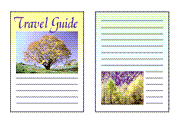
|

|
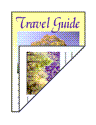
|
De asemenea, puteţi seta imprimarea faţă-verso în Caracteristici suplimentare (Additional Features) din fila Configurare rapidă (Quick Setup).
Efectuarea automată a imprimării faţă-verso
Puteţi efectua imprimarea faţă-verso fără să a fi necesar să întoarceţi hârtia.
Deschideţi fereastra de configurare a driverului de imprimantă
Setaţi imprimarea automată faţă-verso
Bifaţi caseta de selectare Imprimare faţă-verso (Duplex Printing) din fila Configurare pagină (Page Setup) şi confirmaţi că opţiunea Automat (Automatic) este bifată.
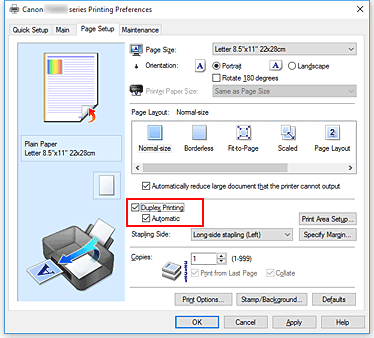
Selectaţi aspectul
Selectaţi Dimensiune normală (Normal-size), Potrivire în pagină (Fit-to-Page), Scalat (Scaled) sau Aspect pagină (Page Layout) din lista Aspect pagină (Page Layout).
Setaţi zona de imprimare
Când efectuaţi o imprimare faţă-verso, zona de imprimare a documentului devine puţin mai îngustă decât de obicei şi este posibil ca documentul să nu se încadreze pe o singură pagină.
Faceţi clic pe Configurare zonă imprimare... (Print Area Setup...), selectaţi una dintre următoarele metode de procesare, apoi faceţi clic pe OK.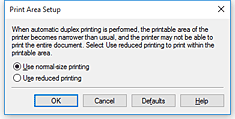
- Imprimare la dimensiune normală (Use normal-size printing)
- Imprimaţi fără a micşora pagina.
- Imprimare la dimensiune redusă (Use reduced printing)
- Micşoraţi uşor pagina în timpul imprimării.
Specificaţi faţa care urmează să fie capsată
Se selectează automat cea mai bună opţiune pentru Latură capsare (Stapling Side) din setările Orientare (Orientation) şi Aspect pagină (Page Layout). Pentru a modifica setarea, selectaţi o altă latură de capsare din listă.
Setaţi lăţimea marginii
Dacă este necesar, faceţi clic pe Specificare margine... (Specify Margin...) şi setaţi lăţimea marginii, apoi faceţi clic pe OK.
Finalizarea configurării
Faceţi clic pe OK din fila Configurare pagină (Page Setup).
Când executaţi imprimarea, va fi pornită imprimarea faţă-verso.
Efectuarea manuală a imprimării faţă-verso
Puteţi efectua manual imprimarea faţă-verso.
Deschideţi fereastra de configurare a driverului de imprimantă
Setaţi imprimarea faţă-verso
Bifaţi caseta Imprimare faţă-verso (Duplex Printing) şi debifaţi caseta Automat (Automatic) din fila Configurare pagină (Page Setup).
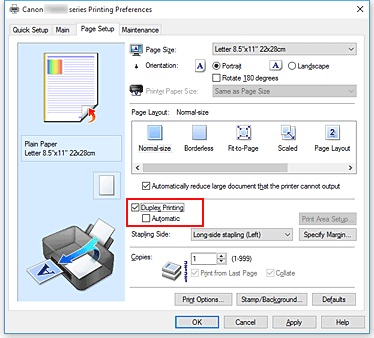
Selectaţi aspectul
Selectaţi Dimensiune normală (Normal-size), Potrivire în pagină (Fit-to-Page), Scalat (Scaled) sau Aspect pagină (Page Layout) din lista Aspect pagină (Page Layout).
Specificaţi faţa care urmează să fie capsată
Se selectează automat cea mai bună opţiune pentru Latură capsare (Stapling Side) din setările Orientare (Orientation) şi Aspect pagină (Page Layout). Pentru a modifica setarea, selectaţi o altă latură de capsare din listă.
Setaţi lăţimea marginii
Dacă este necesar, faceţi clic pe Specificare margine... (Specify Margin...) şi setaţi lăţimea marginii, apoi faceţi clic pe OK.
Finalizarea configurării
Faceţi clic pe OK din fila Configurare pagină (Page Setup).
Când executaţi imprimarea, documentul va fi mai întâi imprimat pe o faţă a unei coli de hârtie. După ce este imprimată o faţă, reîncărcaţi corect hârtia în conformitate cu mesajul.
Apoi faceţi clic pe Pornire imprimare (Start Printing) pentru a imprima pe faţa opusă.
 Important
Important
- Când este selectat un alt tip de suport decât Hârtie simplă (Plain Paper), Ink Jet Hagaki (A), Hagaki K (A), Hagaki (A) sau Hagaki din lista Tip suport (Media Type) de pe fila Principal (Main), opţiunea Imprimare faţă-verso (Duplex Printing) apare estompată şi nu este disponibilă.
- Când opţiunea Fără chenar (Borderless), Cadre/poster (Tiling/Poster) sau Broşură (Booklet) este selectată din lista Aspect pagină (Page Layout), opţiunile Imprimare faţă-verso (Duplex Printing) şi Latură capsare (Stapling Side) apar estompate şi nu sunt disponibile.
- Imprimare faţă-verso (Duplex Printing) se poate efectua numai atunci când în Dimensiune pagină (Page Size) de pe fila Configurare pagină (Page Setup) este selectată una dintre următoarele dimensiuni de hârtie.
- Letter 22x28 cm 8,5"x11" (Letter 8.5"x11" 22x28cm), A5, A4, B5, Hagaki 100x148 mm (Hagaki 100x148mm)
- După imprimarea paginii din faţă, există un timp de aşteptare pentru uscarea cernelii înainte de a se începe imprimarea paginii din spate (Operaţia se opreşte temporar). În acest interval de timp nu atingeţi hârtia. Puteţi modifica timpul de aşteptare pentru uscarea cernelii de la Setări particularizate (Custom Settings) din Canon IJ Printer Assistant Tool.
- Când utilizaţi funcţia de imprimare automată faţă-verso pentru imprimarea unei cărţi poştale, imprimaţi mai întâi partea de adresă, apoi imprimaţi partea de mesaj.

